Học online đang là tình trạng chung của rất nhiều bạn học hiện nay vì do tình hình dịch tại Việt Nam vẫn đang rất căng thẳng và cũng chính vì vậy, khi mà các bạn học sẽ luôn luôn bị bắt bật cam lên để cho giáo viên quản lí các bạn. Trong bài viết này mình sẽ chia sẻ thủ thuật bật cam Fake để mọi người có thể sử dụng nhé. Trên Camera vẫn là hình ảnh của bạn, nhưng là phát lại Video của bạn chứ không phải bạn trực tiếp ngồi trước máy tính. Chỉ sử dụng để Troll bạn bè cho vui thôi, đừng dùng khi đang học nhé.
Cam Fake là gì?
Nhiều bạn hay bị nhầm là filter nhưng không. Cam fake mà bọn mình sẽ hướng dẫn là thay đổi hình ảnh của camera thành 1 video đã quay từ trước. Với video quay từ trước đó, các bạn có thể sử dụng để “ngụy tạo hiện trường” rằng là bạn đang ngồi nghe giảng.
Việc sử dụng Cam fake là 1 điểm lợi cho nhiều bạn đang có 1 số background không được phù hợp với lớp học. Ví dụ: Bạn không có áo đồng phục hoặc ở đằng sau có em của bạn đang chơi chẳng hạn. Nhưng đồng thời, nhiều bạn không có sức học tốt sẽ phụ thuộc vào phương pháp này để trốn học để chơi game hoặc sử dụng chúng như là 1 phương pháp gian lận.
Mình sẽ hướng dẫn các bạn sử dụng 2 cách: sử dụng tính năng background tích hợp sẵn hoặc sử dụng OBS để có thể “ngụy tạo hiện trường”
OBS là gì?
Chắc nhiều anh em Streamer hay là thiếu tiền thì hẳn không xa lạ gì với OBS rồi. OBS hay Open Broadcast Software là 1 phần mềm hỗ trợ quay màn hình và phát trực tiếp (record and stream) với độ phân giải cao nhất ở trên nhiều nền tảng như Youtube, Facebook, Twitch hay thậm chí hỗ trợ cực kì tốt trên Discord. Nếu các bạn có hứng thú thì có thể bỏ chút tiền donate cho họ (những nhà phát triển) tại trang chủ của OBS
Với giao diện dễ sử dụng và dễ làm quen thì mình đánh giá đây là 1 phần mềm quay và stream tiện lợi nhất. Với 1 con người không biết tí gì về quay và stream thì chỉ trong 1 tiếng đồng hồ mình đã làm quen cũng như sử dụng tương đối thành thạo phần mềm này
OBS không chỉ có thế, Họ còn có nhất nhiều plugin có thể hỗ trợ anh em do cộng đồng trên OBS cung cấp. Và nhờ những plugin này mà nhiều anh em streamer cũng dễ thở hơn nhiều.
1 Số lưu ý khi sử dụng Cam Fake
-
Chỉ làm cho vui, không sử dụng khi đang học Online với thầy cô giáo
-
Các bạn cần 1 chút mưu mô để có thể hoàn thành
-
Đường truyền mạng của bạn cần ổn định
-
Các bạn chỉ sử dụng Cam fake khi cảm thấy cần thiết phải sử dụng. Hãy nhớ rằng việc học của các bạn là bước đệm để tiến tới tương lai. Đồng thời Anonyviet sẽ không chịu trách nhiệm với mọi hậu quả bạn gây ra.
Hướng dẫn tạo và sử dụng Cam Fake
Nhắc lại là dùng Cam Fake khi giải lao hoặc nói chuyện với bạn bè thôi nhé, không được sử dụng khi đang trong lớp học Online
Chuẩn bị: Các bạn cần tự quay lại cảnh mình ngồi chép bài hoặc ngồi im trong khoảng 1p để có thể đánh lừa được bạn bè nhé!
Đối với máy tính thì mình khuyến khích anh em sử dụng OBS để tránh trường hợp anh em mạng đơ đơ mà người khác vẫn thấy ảnh của mình mượt đồng thời OBS cũng hỗ trợ về mạng kha khá nhé!
Đối với điện thoại thì anh em có thể sử dụng phần mềm khác nhưng mình khuyên là làm theo cách 1 của mình vì cả ios và android đều có thể làm được
Cách 1: sử dụng sẵn tính năng background trong phần mềm (cả điện thoại và máy tính)
Bước 1: Các bạn vào lớp học – phòng họp của mình
Bước 2: Vào phần background trong mục cài đặt hoặc mục áp dụng hiệu ứng hình ảnh
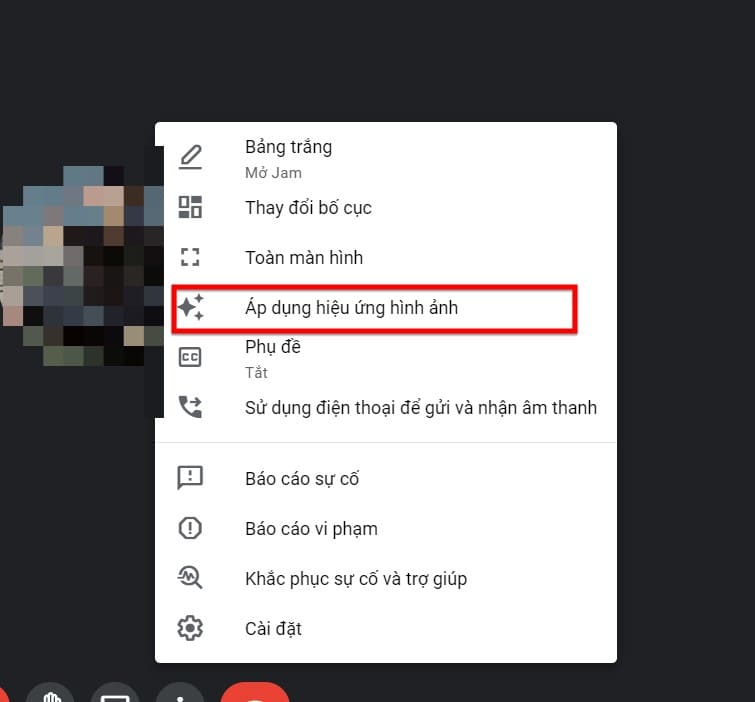
Bước 3: Tải video bạn vừa quay lên và chọn nó
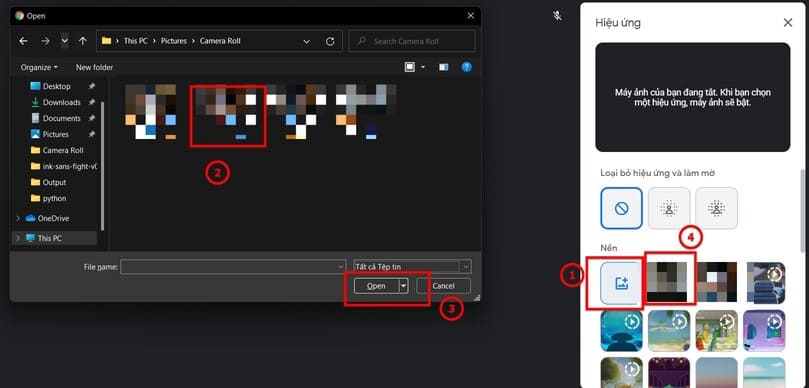
Bước 4: Các bạn tiến hành bật camera -> lấy băng dính che camera hoặc bước ra khỏi khung hình.
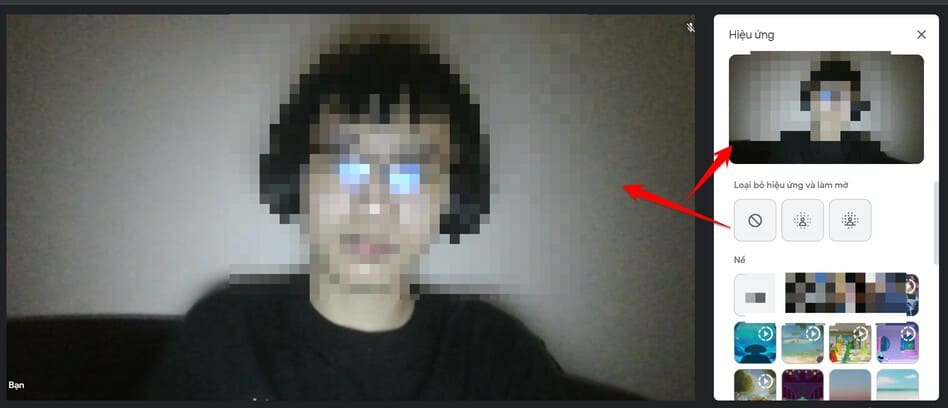
Lưu ý: Hạn chế đi vào khung hình của camera vì tỉ lệ bị lộ là 90%. Nếu anh em mà không có gì để che camera thì có thể chuyển sang cách số 2 xem.
Cách 2: sử dụng OBS (Open Broadcast Software)
Bước 1: Tải OBS software Và tiến hành cài đặt như bình thường
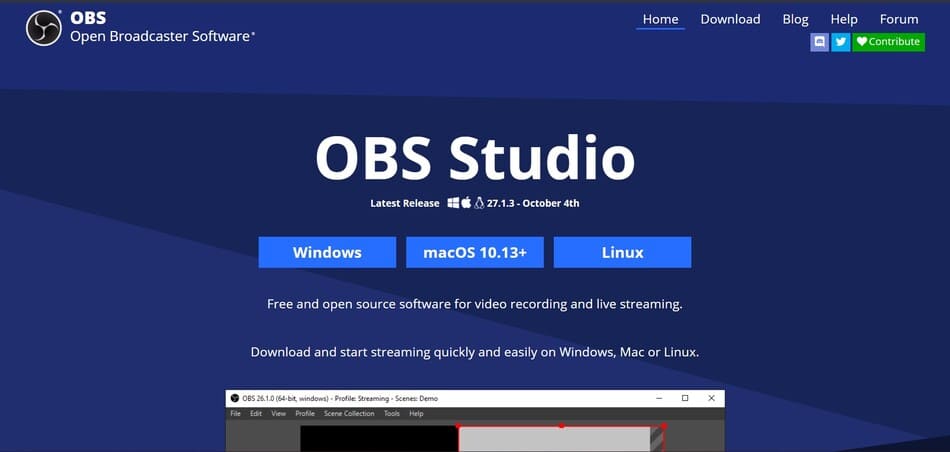
Bước 2: Các bạn tải OBS Virtualcam và tiến hành cài đặt như 1 file exe bình thường
Bước 3: Các bạn vào OBS, Chọn ở phần dấu + ở phía dưới phần source và chọn media source
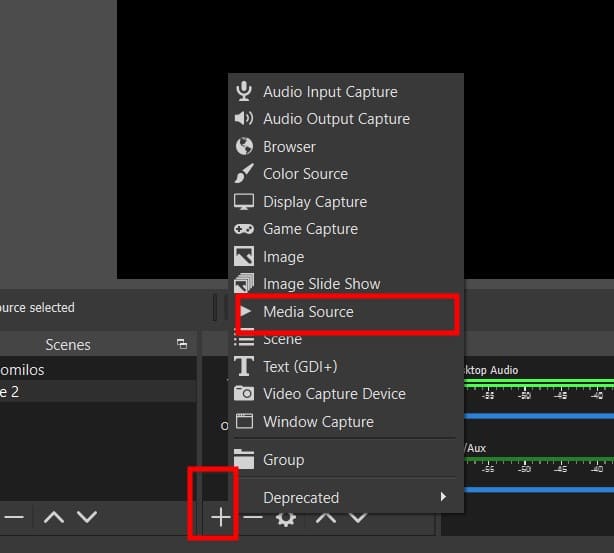
Bước 4: nhấn ok
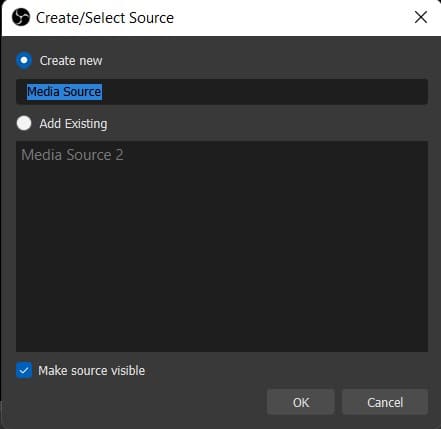
Bước 5: Các bạn chọn browse -> tìm tới file video bạn quay lúc đầu và nhấn ok
(nhớ tick loop ở dưới để video chạy đi chạy lại nhé)

Bước 6: Căn chỉnh khung hình video của mình
Bước 7: Trên phần thanh công cụ trên cùng, chọn tool -> Virtualcam
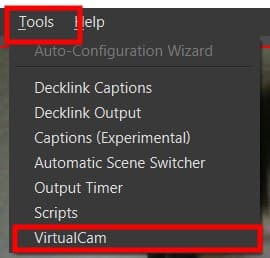
Bước 8: Chọn Start
Lưu ý: Chọn camera lúc đầu setup (mặc định là OBS-camera)
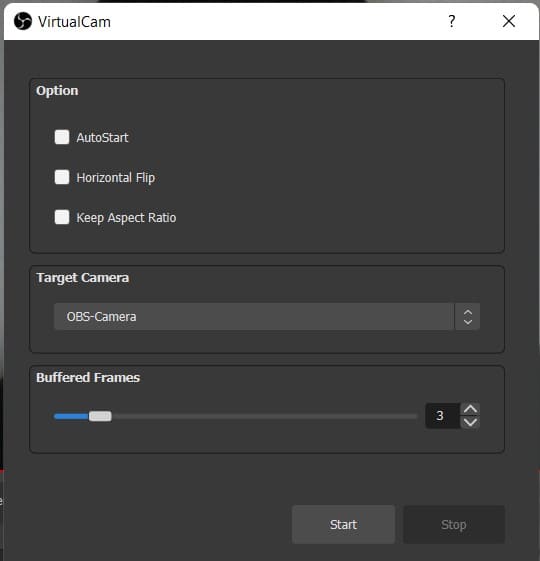
Bước 9: Ở góc phải dưới cùng, chọn Start virtual camera
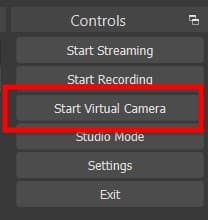
Bước 10: Vào lớp học của bạn -> Cài đặt -> đổi camera (máy ảnh) thành obs-camera
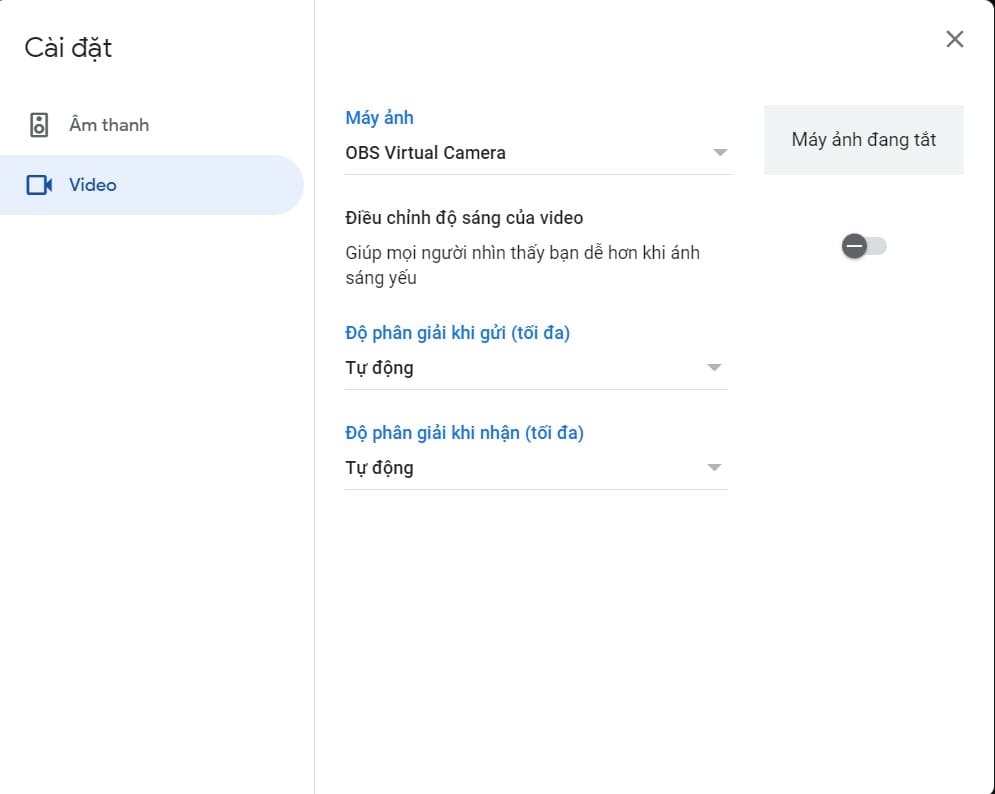
Bước 11: Bật camera của bạn trong phần mềm học là ta đã có 1 cam fake rồi. Bây giờ anh em có thể không cần lo lắng vì bật cam rồi
Vậy là mình vừa hướng dẫn cách tạo cam fake đơn giản nhất cho những bạn gặp khó khăn khi bật camera. Mình mong là những bạn nhỏ đọc xong bài viết này sẽ không vì thế mà lợi dụng cách làm này để trốn chơi game.